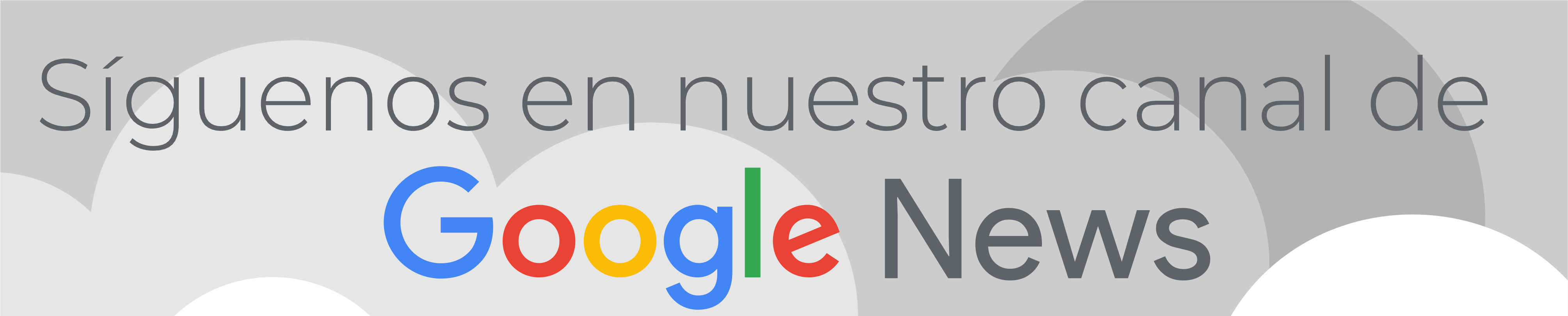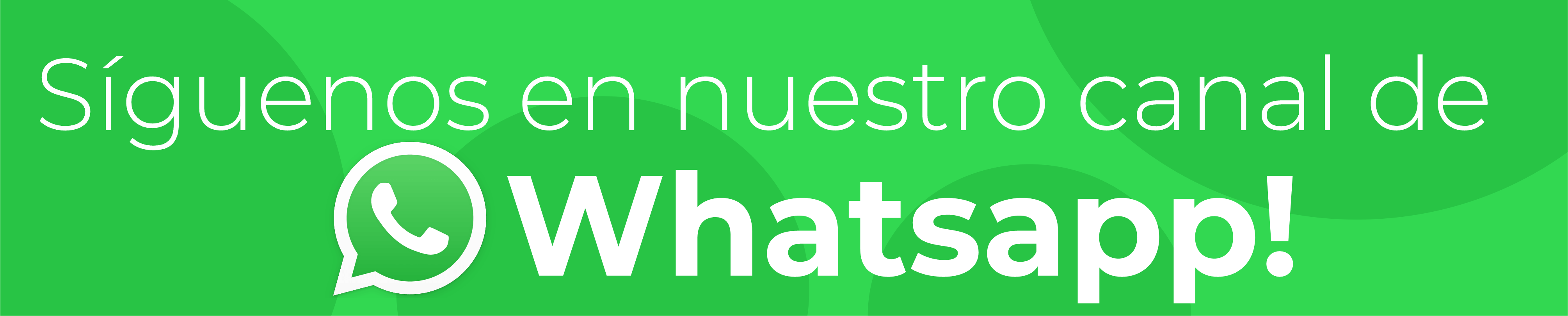¿No recuerda la contraseña de su WiFi? Paso a paso para recuperarla
Disfruta de una conexión a Internet estable y segura

Las contraseñas WiFi son una parte vital de nuestras vidas modernas. Nos permiten conectarnos a Internet de forma segura y proteger nuestra red de accesos no autorizados. Sin embargo, puede haber momentos en los que olvidemos o perdamos la contraseña.
Las razones más comunes para olvidar o perder las contraseñas WiFi
- Cambio reciente de la contraseña: Si recientemente has cambiado la contraseña, es posible que hayas olvidado la nueva debido a la falta de familiaridad con ella.
- Contraseñas largas y complejas: Para una mayor seguridad, es recomendable utilizar contraseñas largas y complejas. Sin embargo, esto también puede dificultar recordarla en caso de que la hayas establecido de esta manera.
- Múltiples contraseñas: Muchas personas tienen varias contraseñas para diferentes cuentas y servicios en línea. Recordar todas estas contraseñas puede ser un desafío, y es posible que la contraseña de tu WiFi se haya perdido en el proceso.

Paso a paso para recuperar la contraseña de WiFi
Paso 1: Verificar la contraseña predeterminada del enrutador
La mayoría de los enrutadores tienen una contraseña predeterminada establecida por el fabricante. Antes de intentar recuperar la tuya, es importante verificar si todavía estás utilizando la predeterminada. Puedes encontrar esta información en el manual del enrutador o en el sitio web del fabricante.
Paso 2: Acceder a la página de configuración del enrutador
Para recuperar tu contraseña WiFi, primero debes acceder a la página de configuración de tu enrutador. Para hacer esto, abre un navegador web e ingresa la dirección IP del enrutador en la barra de direcciones. Por lo general, la dirección IP es “192.168.1.1” o “192.168.0.1”, pero puede variar según el modelo y el fabricante del enrutador.
Paso 3: Encontrar la contraseña WiFi en la configuración del enrutador
Una vez que hayas accedido a la página de configuración del enrutador, busca la sección de configuración de WiFi o inalámbrica. Allí encontrarás la contraseña actual de tu red WiFi. Si la contraseña está oculta, es posible que debas marcar la opción “Mostrar contraseña” o “Habilitar contraseña visible” para verla.

Paso 4: Restaurar el enrutador a la configuración predeterminada
Si has intentado todos los pasos anteriores y aún no has podido recuperar tu contraseña WiFi, puedes considerar restablecer tu enrutador a la configuración predeterminada. Ten en cuenta que esto borrará todas las configuraciones personalizadas y restablecerá el enrutador a su estado original.
Paso 5: Utilizar software de terceros
Si ninguna de las soluciones anteriores ha funcionado, puedes intentar utilizar software de terceros diseñado específicamente para recuperar contraseñas WiFi. Estas herramientas pueden escanear tu red y mostrar las contraseñas guardadas en tu dispositivo u otros dispositivos conectados a tu red.
Paso 6: Contactar a tu proveedor de servicios de Internet para obtener ayuda
Si todas las soluciones anteriores han fallado, es posible que debas contactar a tu proveedor de servicios de Internet (ISP) para obtener ayuda. Ellos podrán guiarte a través del proceso de recuperación de la contraseña o proporcionarte una nueva contraseña.

Consejos adicionales para asegurar y administrar contraseñas WiFi
Además de recuperar tu contraseña WiFi, es importante tomar medidas para asegurar y administrar adecuadamente tus contraseñas. Aquí hay algunos consejos adicionales:
- Utiliza contraseñas seguras: Asegúrate de utilizar contraseñas largas y complejas que sean difíciles de adivinar. Combina letras mayúsculas y minúsculas, números y caracteres especiales.
- Cambia regularmente tus contraseñas: Es una buena práctica cambiar tus contraseñas WiFi regularmente para mantener tu red segura. Considera establecer un recordatorio para cambiar tus contraseñas cada cierto período de tiempo.
- Utiliza una red segura: Configura tu enrutador para utilizar una red segura, como WPA2 o WPA3, en lugar de las opciones más antiguas y menos seguras.
- No compartas tu contraseña: Evita compartirla con personas no autorizadas. Cuantas menos personas la conozcan, menor será el riesgo de accesos no autorizados.
- Desafío: Decisión de Beba cambiará el rumbo del juego - 26 de abril de 2024
- Lanzan nuevo programa de subsidios de vivienda: estos son los requisitos - 25 de abril de 2024
- Bancolombia anunció cierre de su plataforma, ¿qué pasó? - 25 de abril de 2024